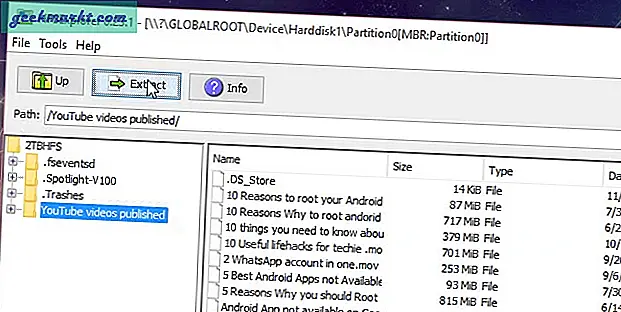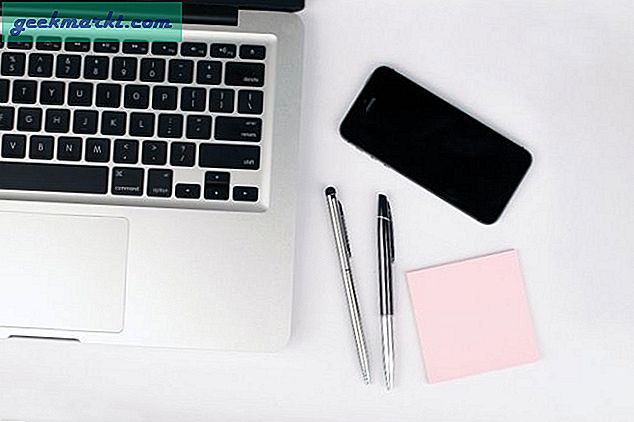Hướng dẫn này được một người đọc TechJunkie viết vào sáng nay. Anh ấy nói rằng mỗi lần bật máy tính và kết nối với internet, cửa sổ trình duyệt sẽ mở ra cho các trang web cá cược và thể thao. Điều này xảy ra mỗi khi anh bật máy tính của mình và nó làm anh khó chịu. Đây là cách tự động ngăn trang web mở trình duyệt của bạn.
Có một lý do chính đáng mà tôi đã trả lời câu hỏi này ngay lập tức. Hành vi này là điển hình của nhiễm trùng phần mềm quảng cáo. Các trình duyệt không tự động khởi động trừ khi bạn thêm chúng vào thư mục Windows start items. Họ cũng không mở một trang web cụ thể trừ khi bạn định cấu hình chúng. Đây là hành vi phần mềm quảng cáo cổ điển.
Tại một số thời điểm, người dùng đã truy cập vào trang web bị nhiễm, nhấp vào quảng cáo bị nhiễm, tải xuống tệp có phần mềm quảng cáo hoặc mở liên kết email mà họ không nên có. Phần mềm quảng cáo đôi khi chỉ muốn phân phát quảng cáo cho bạn trong khi những người khác là tiền thân của điều gì đó nghiêm trọng hơn. Do đó phản ứng ngay lập tức.
Thật đáng lo ngại, cũng có một số bản tải xuống được coi là sản phẩm chống phần mềm độc hại thực sự bao gồm phần mềm độc hại!
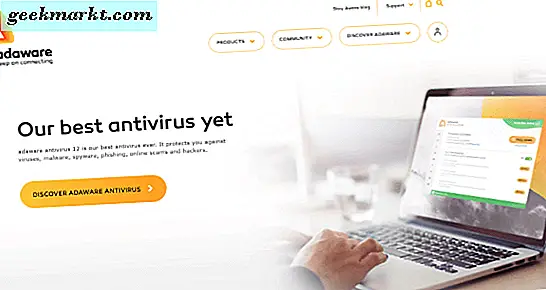
Dừng tự động mở trang web của trình duyệt
Trình duyệt tự động tải và mở trang web không phải là hành vi bình thường hoặc bắt buộc. Nếu chúng ta loại bỏ phần mềm quảng cáo, nó sẽ dừng lại.
- Tải xuống và cài đặt Malwarebytes Anti-Malware
- Tải xuống và cài đặt Adaware Antivirus Free
- Chạy cả hai chương trình, cập nhật chúng và sau đó chạy chương trình quét lần lượt.
Malwarebytes Anti-Malware là trình quét phần mềm độc hại tốt nhất trên thị trường hiện nay và hoàn toàn miễn phí. Có một phiên bản cao cấp có giá trị kiểm tra nhưng bây giờ phiên bản miễn phí sẽ làm. Adaware Antivirus Free cũng rất tốt và thỉnh thoảng chọn những thứ mà Malwarebytes nhìn thấy.
Một hoặc cả hai máy quét này nên làm sạch hệ thống của bạn nhưng hãy để chúng tôi tiếp tục kiểm tra để đảm bảo.
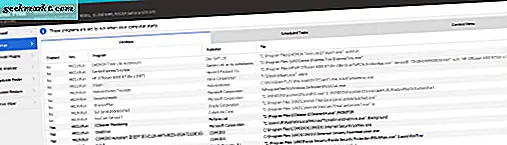
- Tải xuống và cài đặt CCleaner.
- Chạy chương trình và điều hướng đến trình đơn Công cụ.
- Chọn Khởi động từ menu bên trái thứ hai.
- Đi qua danh sách các mục khởi động đã kích hoạt và vô hiệu hóa bất cứ thứ gì bạn không nhận ra hoặc không cần.
- Chọn tab Gỡ cài đặt và làm việc thông qua danh sách gỡ cài đặt mọi thứ bạn không cần.
Trong Startup, bạn chỉ thực sự cần tường lửa, trình diệt virus và trình điều khiển âm thanh để khởi động cùng với máy tính của mình. Nếu bạn chạy các ứng dụng hoặc chương trình cụ thể, hãy giữ những ứng dụng hoặc chương trình đó. Tắt mọi thứ khác đi. Đây chỉ là chương trình tải với Windows. Nó không ngăn họ làm việc để bạn không mất chúng.
Gỡ cài đặt bất kỳ chương trình nào có từ 'quảng cáo' trong tên có ngoại lệ rõ ràng là Adaware Antivirus Free. Một số phần mềm quảng cáo cài đặt như phần mềm chống phần mềm quảng cáo để gỡ cài đặt chúng có thể xóa chúng khỏi hệ thống của bạn nếu chúng thực hiện thông qua quá trình quét phần mềm quảng cáo.
Cuối cùng, mở trình duyệt của bạn và kiểm tra phần mở rộng của phần mềm quảng cáo. Trong Chrome, hãy chọn menu ba dấu chấm, Công cụ và tiện ích mở rộng khác. Trong Firefox, ba dòng và Tiện ích bổ sung. Trong Edge, ba dấu chấm và phần mở rộng. Kiểm tra danh sách các tiện ích mở rộng đã cài đặt cho bất kỳ thứ gì bạn không nhận ra hoặc muốn. Một lần nữa, hãy tìm từ 'quảng cáo' trong tên. Vô hiệu hóa và xóa nếu bạn tìm thấy bất cứ điều gì. Bây giờ trình duyệt của bạn sẽ không còn tự động mở trang web nữa.
Quá trình này sẽ xóa bất kỳ và tất cả phần mềm quảng cáo khỏi máy tính của bạn. Bạn cũng có thể chạy quét vi-rút nếu muốn nhưng quét phần mềm quảng cáo sẽ chọn bất kỳ thứ gì không cần ở đó.
Làm thế nào để tránh phần mềm quảng cáo trong khi trên internet
Tránh phần mềm quảng cáo trong khi trên internet là khá đơn giản. Tất cả bạn cần là một adblocker chất lượng tốt và một số vệ sinh internet.
Tôi thích sử dụng trình chặn tệp Máy chủ vì nó không phụ thuộc vào bất kỳ trình duyệt nào và hoạt động trên mọi trang web. Có một nhược điểm mặc dù. Đây là lựa chọn hạt nhân. Bạn không thể đưa vào danh sách trắng các trang web phụ thuộc vào quảng cáo và chỉ phân phát quảng cáo 'thân thiện' như TechJunkie. Chúng tôi phụ thuộc vào doanh thu quảng cáo nên mỗi nhấp chuột bị bỏ lỡ là một bài viết mà chúng tôi không thể viết.
Một cách khác là tải xuống và cài đặt tiện ích mở rộng AdBlock Plus cho trình duyệt bạn chọn. Nó hoạt động trên Firefox, Chrome và Opera và rất tốt ở những gì nó làm. Điều hướng đến phần tiện ích mở rộng của trình duyệt và chọn thêm tiện ích mở rộng. Tìm kiếm AdBlock Plus và cài đặt. Hãy rất cẩn thận để cài đặt phần mở rộng chính xác vì có hàng giả.
Vệ sinh Internet là tất cả về thói quen lướt sóng. Có một số quy tắc đơn giản mà mọi người nên tuân theo.
- Không bao giờ tải xuống tệp từ internet nếu bạn không chắc chắn về nó.
- Không bao giờ nhấp vào liên kết email nếu bạn không biết ai đã gửi nó.
- Đặt trình duyệt của bạn để chặn cửa sổ bật lên và tắt cookie theo dõi.
- Luôn có tường lửa chống virus và phần mềm chất lượng tốt chạy trên mọi máy tính kết nối với internet.
Nếu bạn cần tự động mở trang web của trình duyệt, bây giờ bạn đã biết cách thực hiện. Hy vọng nó giúp!